Con l'arrivo, nei primi anni 2000, delle batterie ai polimeri di litio si pensava di aver risolto il problema della durata delle batterie. La continua evoluzione dell'hardware, sia dei laptop sia dei cellulari, ha però complicato i piani dei produttori: il lancio di dispositivi sempre più potenti, dotati di componenti ultra-performanti ed energeticamente esosi (come il touchscreen ad esempio), ha nuovamente accorciato la durata delle batterie. Capita sempre più spesso che in meno di 24 ore ci si ritrovi con la batteria scarica e si è costretti ad arrangiarsi come meglio si può.
Così, se sul lato hardware la situazione è molto fluida e in continuo divenire, i produttori hanno preferito puntare sull'ottimizzazione del software. Molti smartphoneAndroidhanno implementato alcune soluzioni per aumentare la durata della batteria: schermo che utilizza solamente il bianco e il nero quando la carica è inferiore al 10% o con la sola funzione chiamata attiva e così via. Per gli utenti Android Lollipop non esistono solamente soluzioni a livello di softwaresu come consumare meno: con dei semplici trucchi e accortezze si può allungare la vita della batteria almeno fino a fine giornata: diminuire la luminosità, disattivare lo NFC e il Bluetooth e utilizzare al minimo le gesture solo per citarne alcune.
Gestire il livello di luminosità del display
Andando a spulciare le statistiche delle applicazioni e delle componenti hardware che maggiormente consumano la carica della batteria si scopre che lo schermo è responsabile di gran parte del consumo della batteria. I grandi display Full HD montati dagli smartphone di fascia alta hanno bisogno di molta energia per funzionare al meglio, ma non è necessario tenere la luminosità al massimo: abbassandola al 50%, ad esempio, si allungherà di molto la durata della batteria.

Con uno swipe verso il basso si accede al centro notifiche dove è possibile impostare anche la luminosità. Nel caso in cui non ci si riesca, la si può modificare entrando nel menu dello smartphone: è necessario toccare su Impostazioni (l'icona a forma di ingranaggio presente nel centro notifiche), poi entrare nella sezione Display e cercare Livello di Luminosità. Per guadagnare qualche altro minuto di utilizzo dello smartphone è consigliabile diminuire il lasso di tempo nel quale lo schermo resta acceso anche se il dispositivo non è utilizzato. Entrando nella sezione Display (passando prima per Impostazioni) e premendo su Sospensione si apre un menu a tendina dalla quale scegliere.
Attivare la modalità Risparmioenergetico
La modalità "Risparmio energetico" può essere un utile alleato nel caso in cui lo smartphone Android sia prossimo a scaricarsi e si voglia rosicchiare qualche minuto di utilizzo in più. Nel caso si possieda uno smartphone Sony, Samsung, Htc e Motorola è probabile si attivi in maniera automatica: nel caso in cui la carica scenda al di sotto di una determinata percentuale, il sistema operativo adotterà alcuni trucchi che preservino la carica residua.
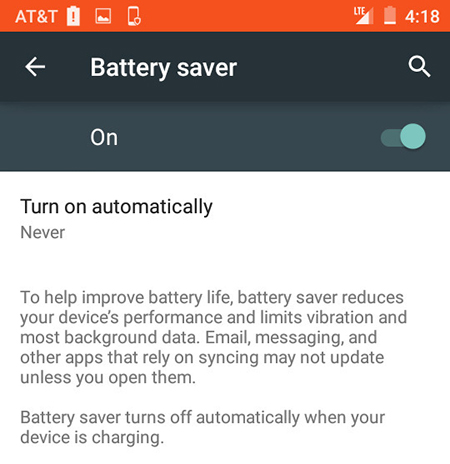
Se, invece, si possiede la versione stock di Android per attivare il Risparmio energetico è necessario entrare in Impostazioni, premere su Batteria e toccare l'icona con i tre puntini in alto a destra e scegliere Risparmio batteria. Nella pagina che si apre si potrà attivare la modalità per aumentare la durata della batteria riducendo le prestazioni dello smartphone.
Le applicazioni sanguisuga
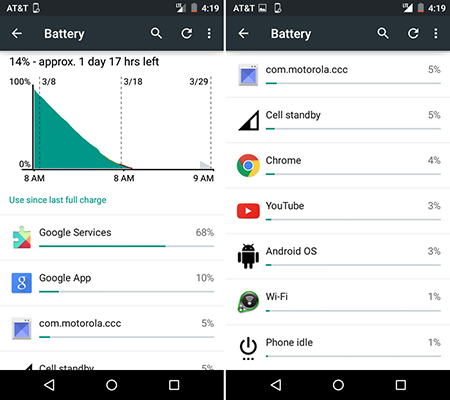
Android permette agli utenti di controllare quali applicazioni hanno bisogno di maggiore energia per funzionare. Entrando in Impostazioni e poi nella sezione dedicata alla Batteria si hanno a disposizione tutte le statistiche sui consumi delle app. Studiando i numeri si possono mettere in atto delle azioni precise e mirate per allungare la vita della batteria.
Utilizzare uno sfondo nero
Molti utenti, per abbellire il loro dispositivo e aggiungere un tocco personale, decidono spesso e volentieri di cambiare lo sfondo del dispositivo aggiungendo un'immagine colorata e accattivante. Peccato che ciò potrebbe incidere negativamente sulla durata della batteria: qualunque sia la tecnologia utilizzata (LCD o Amoled), per accendere e colorare i pixel c'è bisogno di molta energia. Consigliabile, quindi, scegliere uno sfondo scuro: un pixel nero è di fatto spento e non consuma energia.
Utilizzare il GPS solo se necessario
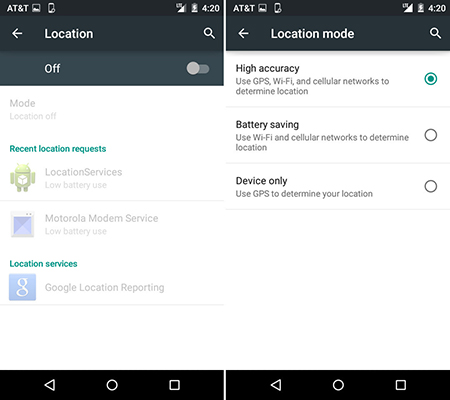
Il GPS (Global Positioning System) è molto utile per tenere traccia dei propri spostamenti e per non perdersi mentre si è in viaggio. Ma, allo stesso tempo, richiede un grande dispendio energetico: per questo motivo è consigliabile attivarlo solamente quando se ne ha realmente bisogno. Per spegnerlo è necessario entrare nel centro notifiche e cliccare sull'icona Geolocalizzazione.
Disattivare lo NFC e il Bluetooth
Allo stesso modo, sistemi di connettività come NFC e Bluetooth hanno il loro peso quando si ragiona su come consumare meno batteria. Anche se molto utili e utilizzati (la Near field communication, ad esempio, trova sempre maggior utilizzo nel settore dei pagamenti digitali), i moduli NFC e Bluetooth sono molto esosi dal punto di vista energetico: conviene, dunque, tenerli accesi solo quando se ne ha strettamente bisogno. Accedendo alle Impostazioni e scegliendo la voce Altro e poi Wireless e Reti sarà possibile verificare se NFC e Bluetooth siano attivi o meno.
Suoni e vibrazioni
Una delle più grandi limitazioni dello schermo touchscreen rispetto a un tastierino fisico è l'assenza di una risposta fisica all'interazione. Per questo motivo i produttori hanno agito a livello software, aggiungendo una breve vibrazione che simula il feedback tattile del tastierino. Inutile dire che tale comportamento influenza la durata della batteria: più volte si tocca lo schermo, più volte si attiva la vibrazione e più velocemente scende il livello di carica.
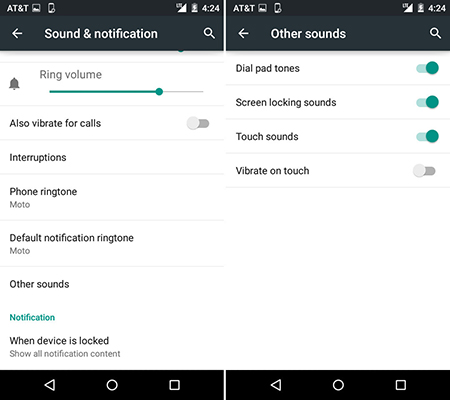
Per disattivare la vibrazione è necessario andare su Impostazioni, poi Audio e Notifiche e infine su Altri suoni. Nella schermata che si apre si possono visualizzare quali impostazioni sono attivate per la vibrazione e per il suono (Toni tastierino, Toni di blocco schermo, Suoni alla pressione, Vibra alla pressione).
Widget, pochi ma buoni
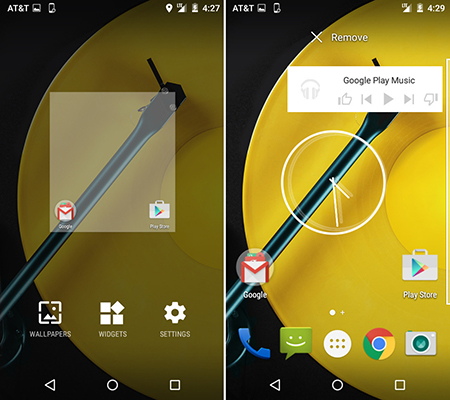
I widget sono utilissimi per accedere immediatamente alle applicazioni o per avere una visione panoramica e sintetica di alcune funzionalità o servizi (basti pensare, ad esempio, al meteo). Utilizzarne troppi, però, riduce la durata della batteria, quindi è necessario rimuovere quelli in eccesso. Per farlo basta tenere il dito sul widget, fino a quando non spunta nella parte alta dello schermo l'icona Rimuovi: sarà sufficiente trasportarla verso il cestino per vederla scomparire.
Transizioni e animazioni
Le animazioni e le transizioni che rendono più funzionale l'uso dello smartphone consumano molta energia: gli effetti grafici che le rendono possibili, infatti, utilizzano la potenza di calcolo del SoC e dell'acceleratore grafico. Disattivarle, però, non è semplice: è necessario accedere alle Opzioni sviluppatore, che Google preferisce tenere lontano dalla portata di utenti poco esperti.
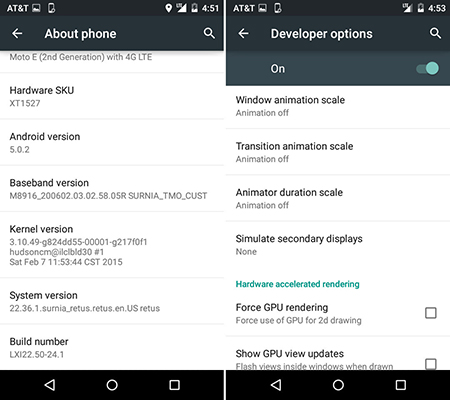
Si parte dalle Impostazioni, si scorre il menu sino alla fine, si preme su Info sul telefono e di nuovo verso il basso fino a incontrare la voce Numero build, il codice identificativo dello smartphone. Premendo per sette volte di seguito sul numero, si attivano Opzioni sviluppatore, cui è possibile poi accedere dal menu. Da qui è possibile disattivare o modificare le transazioni e le animazioni: agendo su Scala animazione finestra, Scala animazione transizione e Scala durata animatore si riuscirà ad aumentare la durata della batteria.
Disattivare Ok Google
Anche se Google Now è tra gli strumenti più utili e apprezzati di Android (consente di controllare lo smartphone con semplici comandi vocali), bisogna ammettere che l'assistente personale di Big G incide profondamente sulla durata della batteria. In particolar modo se si lascia attiva la funzionalità Ok Google (basta dire il comando Ok Google ad alta voce per "risvegliare" e attivare Google Now). Nel caso in cui la si utilizzi molto di rado, dunque, si consiglia di disattivarla per risparmiare carica batteria Android. Affinché sia possibile lanciare immediatamente l'assistente personale, infatti, Android resta in costante "ascolto", lasciando attivo sia il microfono del telefono sia la connettività alla Rete.
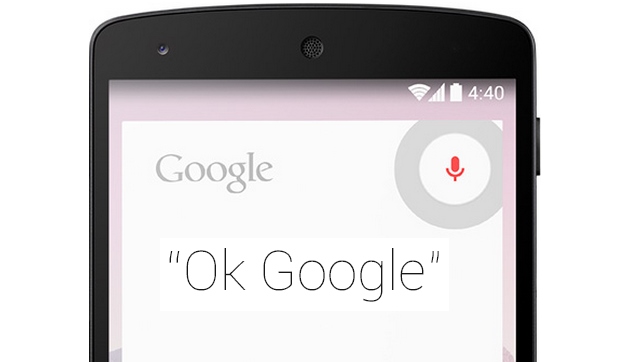
Nel drawer del proprio telefonino Android cercare l'app "Impostazioni Google", aprirla e scegliere la voce Ricerca e Now. All'interno premere su Voce e successivamente su Rilevamento "Ok Google". Qui l'utente potrà scegliere quali sono le impostazioni migliori a seconda delle proprie necessità: per ridurre al minimo il consumo energetico si consiglia di disattivare completamente la funzione (a meno che, come detto, non se ne faccia un grande uso) oppure lasciare attiva solamente l'opzione "Dall'app Google".
Aggiornare le app
Se vi chiedete perché aggiornare app ecco una ragione più che buona: oltre a nuove funzionalità, risoluzione problemi di sicurezza e "copertura" falle, è probabile che l'autore dell'applicazione abbia lavorato per ottimizzare il funzionamento della propria creazione e migliorato il consumo energetico. Allo stesso modo, si consiglia di disinstallare le vecchie app non più utilizzate: nel caso in cui siano aperte automaticamente all'avvio del sistema, queste vanno a incidere sulla RAM, aumentando il consumo energetico del dispositivo.
Utilizzare Greenify
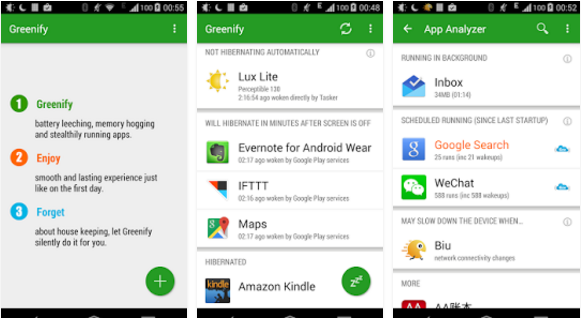
Restando in tema di app, bisogna pur dire che nel Google Play Store si possono trovare decine di applicazioni che, tra ottimizzazione del sistema e impostazioni di risparmio energetico, promettono di ridurre al minimo il consumo batteriaAndroid. Tra queste Greenify è una delle più apprezzate: gratuita, mette a disposizione dell'utente decine di impostazioni e settaggi per ottenere un sistema performante e amico della batteria. Greenify aiuta a identificare le app che consumano più batteria e gestirle al meglio: si potrà decidere quando e come ibernare una o più applicazioni, evitando così che continuino a essere eseguite in background e consumino la carica della batteria.
Attenti alla connessione
Anche se molto utili, i moduli per la connettività (sia alla Rete, sia ad altri sistemi di comunicazione) sono tra le componenti che incidono maggiormente sulla durata della batteria. A meno che non se ne abbia costante e strettamente bisogno, si consiglia di disattivare la connettività alla Rete, il GPS, il Wi-Fi, il modulo NFC, il Bluetooth e tutte le altre componenti che, in un modo o in un altro, emettono e ricevono segnali radio. Gestendo in maniera intelligente queste funzionalità (utilizzando la rete Wi-Fi anziché la rete cellulare per connettersi a Internet) si riuscirà a rosicchiare diversi minuti di carica e arrivare a fine giornata senza grossi problemi.
Sincronizzazione automatica
Grazie alla sincronizzazione automatica del proprio account Google, tutte le attività svolte con il browser Chrome o su un altro servizio online di Big G sono automaticamente "trasportate" anche all'interno del proprio dispositivo Android. Ciò consente di aggiornare e sincronizzare la cronologia ricerca su tutti i dispositivi che utilizzano le stesse credenziali Google; importare i contatti appena registrati in rubrica; salvare la cronologia delle ricerche Google e molto altro ancora. Funzionalità molto utile, ma non "gratuita": affinché il proprio smartphone sia sempre aggiornato, Android effettuerà una sincronizzazione ogni 15 minuti.
Per evitare che la batteria sia consumata completamente (o quasi) dalla sincronizzazione automatica di Google, è necessario accedere alla Impostazioni del telefono, premere su Account e nella lista cercare la voce Google. Premendoci sopra si accederà alla lista di tutte le app e le funzionalità soggette alla sincronizzazione automatica: si consiglia di lasciare attivate solo quelle strettamente necessarie per evitare che il consumo batteria Android sia eccessivo.




